在Linux中安装数据库首选MySQL,mysql数据库的第一个版本就是发行在linux系统上,其他选择还可以有postgreSQL,Oracle等。
在Linux上安装mysql数据库,我们可以去其官网上下载mysql数据库的rpm包,http://dev.mysql.com/downloads/mysql/5.6.html#downloads,大家可以根据自己的操作系统去下载对应的数据库文件。
这里我是通过yum来进行mysql数据库的安装的,通过这种方式进行安装,可以将跟mysql相关的一些服务、jar包都给我们安装好,比较方便。
一、查看系统中是否已经自带mysql数据库
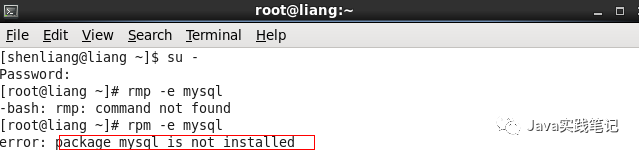
通过这个命令查看该系统中是否已经安装了mysql,可以看到我的系统比较干净,没有安装任何版本的mysql,如果你系统有安装,那可以选择进行卸载
如果使用上面命令删除时,提示有依赖的其它文件,则用该命令可以对其进行强力删除
二、使用yum命令进行mysql的安装
我们通过命令可以查看yum上提供下载的mysql的版本信息 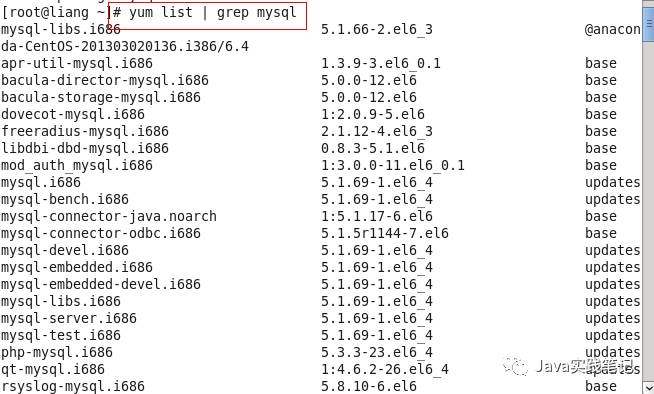
然后通过下面的命令进行数据库的安装
等待一段时间后,输出: 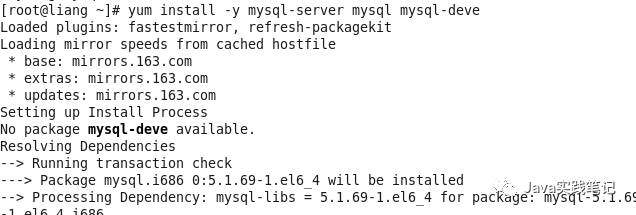
表示安装已经成功了!通过以下命令可以查看已安装数据库的版本信息 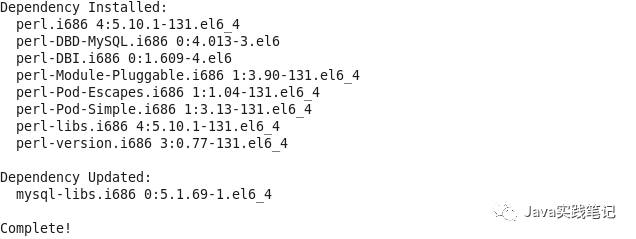
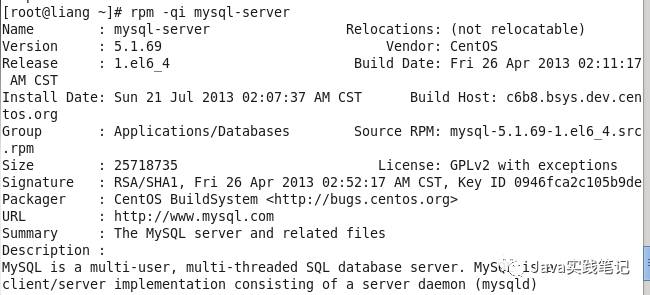
如果提示没有yum mysql-server 没有可用的bao,解决方案参考:http://blog.csdn.net/markboo/article/details/50482362
三、mysql数据库的初始化及相关配置
我们在安装完mysql数据库以后,会发现会多出一个mysqld的服务,这个就是咱们的数据库服务,我们通过输入service mysqld start
命令就可以启动我们的mysql服务。
注意:如果我们是第一次启动mysql服务,mysql服务器首先会进行初始化的配置,如: 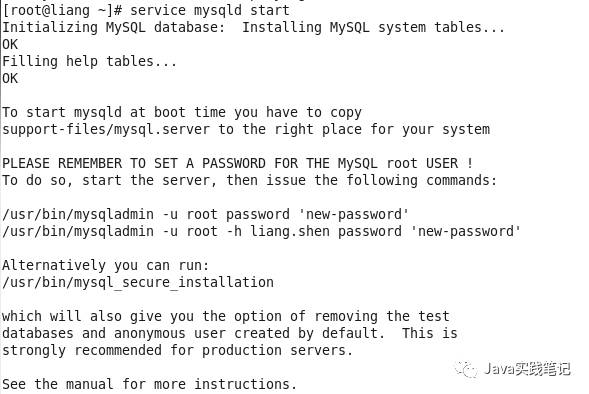
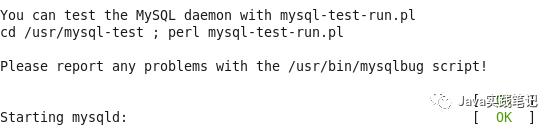
这时我们会看到第一次启动mysql服务器以后会提示非常多的信息,目的就是对mysql数据库进行初始化操作,当我们再次重新启动mysql服务时,就不会提示这么多信息了 
我们在使用mysql数据库时,都得首先启动mysqld服务,我们可以通过chkconfig --list | grep mysqld
命令来查看mysql服务是不是开机自动启动,如果发现mysqld服务并没有开机自动启动,我们当然可以通过chkconfig mysqld on
命令来将其设置成开机启动,这样就不用每次都去手动启动了 
mysql数据库安装完以后只会有一个root管理员账号,但是此时的root账号还并没有为其设置密码,在第一次启动mysql服务时,会进行数据库的一些初始化工作,在输出的一大串信息中,我们看到有这样一行信息 : 
我们就根据这个命令为root用户设置密码为root 
此时我们就可以通过mysql -u root -p
命令来登录我们的mysql数据库了 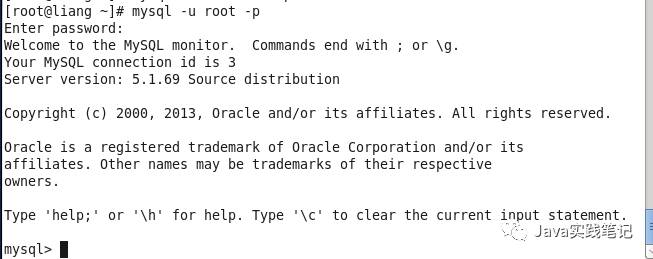
四、mysql的主要配置信息(不重要)
/etc/my.cnf
这是mysql的主配置文件
/var/lib/mysql
mysql数据库的数据库文件存放位置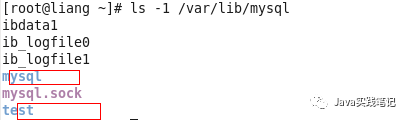
mysql,test是mysql数据库自带的两个数据库
现在我们进入mysql命令行来创建一个数据库试试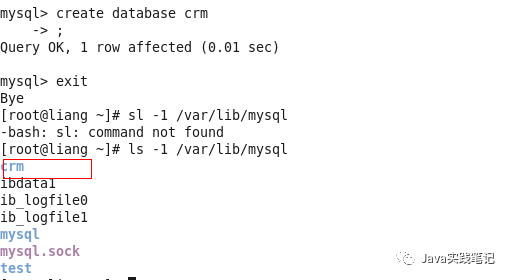
/var/log mysql
数据库的日志输出存放位置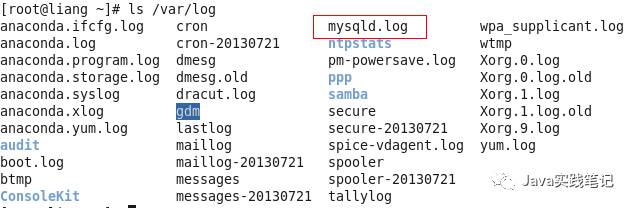
其中mysqld.log 这个文件就是存放我们跟mysql数据库进行操作而产生的一些日志信息,通过查看该日志文件,我们可以从中获得很多信息
我们都知道mysql数据库绑定的端口号是 3306 ,所以我们可以通过 netstat -anp 命令来查看一下,Linux系统是否在监听 3306 这个端口号: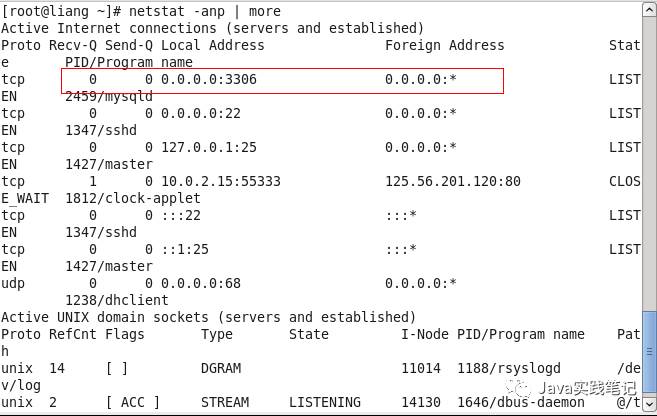
五、MySQL更改编码方式
进入mysql的命令:mysql -u root -p
查看编码格式
复制
my-large.cnf
文件到/etc/my.cnf
打开my.cnf修改编码
vi /etc/my.cnf在[mysqld]下添加
default-character-set=utf8在[client]下添加
default-character-set=utf8对于高版本Mysql,需要使用如下语句变更编码方式
character-set-server=utf8重启MySQL服务
service mysqld restert高版本CentOS使用systemctl start mysqld.service进行启动登录mysql看看修改成功否
如果显示以上信息表示修改成功了






